Android または iPhone の Snapchat で自分の AI を取得する方法
その他 / / June 21, 2023
Snapchat は、Snapchat で ChatGPT の機能を活用し、全体的なエクスペリエンスとエンゲージメントを強化するために My AI を立ち上げました。 Snapchat アカウントで AI を使用する無限の可能性を探求したい場合は、もう探す必要はありません。 この記事では、Snapchat で My AI を手間なく取得する方法を説明します。

Snapchat の My AI を使用すると、スナップを創造的な傑作に変えるのに役立つ AI 主導のフィルター、エフェクト、機能を体験できます。 私の AI は、Snapchat コンテンツに興奮とパーソナライゼーションの追加レイヤーを可能にし、追加します。 それはさておき、さらに深く掘り下げて、My AI の可能性を理解しましょう。
Snapchat の My AI ボットとは何ですか、そして何ができるのか
Snapchat の My AI チャットボットは OpenAI の ChatGPT に基づいており、Snapchat のチャット タブの上部に固定され、テキスト メッセージや音声メモを通じてユーザーにインタラクティブなエクスペリエンスを提供します。 ボットは質問に答えたり、アドバイスを提供したり、 旅行の計画を手伝う、魅力的な AR フィルターを提案し、アプリの地図タブから興味深い場所を推奨します。

さらに、友人との会話やグループ チャットに My AI を持ち込んで、全員が表示して対話できるように応答を取得することもできます。 とはいえ、ボットの応答が常に正確であるとは限らず、あらゆる状況に適しているわけではないことに注意することが重要です。
機能がわかったので、今度はそれをオンにします。 読み続けます。
こちらもお読みください: 任意のブラウザーで Bing Chat を使用する方法
モバイルでSnapchat My AIチャットボットを入手する方法
Snapchat My AI は、無料枠であるか有料であるかに関係なく、誰でも利用できます。 AI はアカウントでデフォルトで有効になっており、[チャット] セクションに移動して確認できます。
見つからない場合は、次の可能性があります。 アプリの自動更新を無効にしました またはSnapchatアプリを更新していない。 私たちのガイドに従って、Android または iOS 上のアプリを更新できます。 Snapchat アプリを更新したら、以下の手順に従ってください。
ステップ1: Android または iOS デバイスで Snapchat アプリを起動し、下部のナビゲーション バーから [チャット] セクションに移動します。

ステップ2: チャット リストの上部に [My AI] が表示されます。 それをタップすると、Snapchat でチャット AI が開きます。
ステップ3: 「Say Hi to My AI」ポップアップが表示されます。 詳細を読んで [OK] ボタンをタップして会話を開始します。

それでおしまい。 デバイスで Snapchat AI が正常に有効になりました。 ここからは、ChatGPT とほぼ同じように、これを使用してさまざまな質問をし、回答を得ることができます。
デバイス上の Snapchat アプリを更新した後に My AI が見つからない場合は、強制的に有効にする必要がある場合があります。 読み続けて。
こちらもお読みください:Snapchat に誰かを追加できないのはなぜですか
Snapchat で My AI を強制的に有効にする方法
この方法では、Snapchat+ メンバーシップを利用して、Snapchat が提供するすべての追加機能や実験的機能にアクセスします。 以下の手順に従ってください。
ステップ1: Android または iOS デバイスで Snapchat を起動し、カメラ画面の左上隅にある (Bitmoji) プロフィール アイコンをタップします。
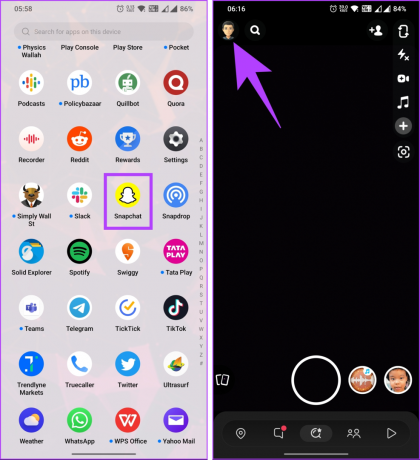
Snapchat プロフィールに移動します。
ステップ2: Snapchat+ メンバーシップ カードをタップします。 次の画面では、Plus メンバーシップの機能のリストが表示されます。 ざっと目を通します。 「次へ」をタップします。

ステップ3: 希望のサブスクリプション プランを選択し、[無料トライアルを開始] を選択します。
ノート: Snapchat+ を初めて使用する場合、お住まいの地域に応じて 7 日間の無料トライアル オプションが表示される場合があります。 これにより、Snapchat AI を入手できるようになります。数日間試してみて、気に入らない場合は料金を請求されることなくオプトアウトできます。

ステップ4: サブスクリプションが有効になったら、下部のナビゲーション バーから [チャット] セクションに移動します。 [My AI チャット] が表示され、タップして開いて会話を開始できます。

そこにあります。 Snapchat+ メンバーシップを通じて実験的機能をサブスクライブすることで、アカウントで Snapchat AI が有効になりました。 購読した後でも Snapchat の My AI にアクセスできない場合は、以下のリンクを使用して会話にチャットボットを手動で追加できます。
私の AI を Snapchat アカウントに追加する
My AI を Snapchat アカウントに追加したので、パーソナル アシスタントを手に入れることができます。 My AI をより個人的なものにして、別の名前に変更したい場合は、読み続けてください。
ノート: この機能をもう使用したくない場合は、次の方法があります。 私のAIを取り除く スナップチャt.
Snapchatで自分のAIの名前を変更する方法
My AI の名前を変更することは、Snapchat エクスペリエンスをパーソナライズするための次のステップです。 さらに、Snapchat の My AI の名前を変更するのは非常に簡単です。 以下の手順に従ってください。
ステップ1: Android または iOS デバイスで Snapchat アプリを起動し、下部のナビゲーション バーから [チャット] セクションに移動します。

ステップ2: チャット リストの上部に [My AI] が表示されます。 それをタップすると、Snapchat で My AI のチャットが開きます。
ステップ3: [チャット] セクションの下の左上隅にある My AI (Bitmoji) のプロフィール写真をタップします。

ステップ4: [My AI プロフィール] ページで、[My AI 名] をタップします。 「myai の名前の編集」ポップアップから、希望の名前を入力し、「保存」を選択します。

そこにあります。 Snapchat アカウントには My AI という新しい名前が付けられました。 とはいえ、まだ Snapchat に AI を追加できないという問題に直面している場合は、読み続けてください。
Snapchat に AI を追加できない場合の対処方法
Snapchat の My AI 機能は誰でも使用できるようになりましたが、それでも My AI を Snapchat に追加できない場合は、いくつかの理由と修正方法をリストしてみましょう。
- 古い Snapchat アプリを使用している可能性があります。 それぞれのストア (Play ストアまたは App Store) に移動し、アプリを最新バージョンに更新します。
- それでも機能が動作しない場合は、クリアすることをお勧めします Snapchatのキャッシュ そしてそれが機能するかどうかを確認します。
上記の修正で問題が解決しない場合は、次の問い合わせ先までご連絡ください。 スナップチャットのサポート. ただし、この記事で対処できなかった質問がある場合は、以下の FAQ セクションを確認してください。
Snapchat での AI の取得に関する FAQ
はい。 Snapchat 上の私の AI ボットは、ユーザーの安全とプライバシーを優先するように設計されています。 Snapchat はユーザーのプライバシーを重視しており、ユーザー データを保護し、安全な体験を確保するための措置を講じています。 私の AI ボットの会話と対話は、個人情報を保護するために通常暗号化されます。
いいえ、Snapchat 上の私の AI は実在の人物ではありません。 これは、ユーザーの会話や対話をシミュレートするように設計された人工知能 (AI) チャットボットです。 My AI はメッセージに応答して会話を行うことができますが、人間ではないことを覚えておくことが重要です。
Snapchat で AI とチャット
この記事で説明した手順を使用して Snapchat で My AI を取得する方法を知ることで、簡単に人工知能の力を解放し、スナップをまったく新しいレベルに引き上げることができます。 こちらもチェックしてみてはいかがでしょうか Instagram の投稿を Snapchat ストーリーに共有する方法.
最終更新日: 2023 年 6 月 21 日
上記の記事には、Guiding Tech のサポートに役立つアフィリエイト リンクが含まれている場合があります。 ただし、編集上の完全性には影響しません。 コンテンツは公平かつ本物のままです。


